Előfordul azonban, hogy a csatlakoztatott eszköz illesztőprogramja (itt a nyomtató-illesztőprogram) nem érhető el, és az operációs rendszer nem tudja megfelelően betölteni az eszköz szoftverét, ami korlátozza annak működését.

Ebben a cikkben megmutatom, hogyan javíthatja ki az „illesztőprogram nem elérhető hibáját” a Windows 10 rendszerben, és hogyan lehet sikeresen csatlakozni a nyomtatóhoz a számítógéphez.
Amikor csatlakoztatja a nyomtatót, annak illesztőprogramja szoftveres interfészt biztosít az operációs rendszer számára, amely a hardver feldolgozásának megértése nélkül használhatja funkcióit.Ezért az illesztőprogram nélkül nem tudja elérni a nyomtatót vagy annak funkcióit az operációs rendszeren keresztül, mert nincs kommunikációs adathordozója.
Ezt a hibát többféle ok okozhatja.Itt van néhány közülük
- Driver korrupció-nyomtatósofőrA korrupció az illesztőprogram elérhetetlen hibáját okozza
- Nem kompatibilis illesztőprogram- Megvan a hardverNem kompatibilis illesztőprogramA program elérhetetlen illesztőprogram hibát okoz
- Elavult meghajtóprogram- A nem frissített illesztőprogramok is hibákat okozhatnak.
Itt bemutatok néhány módszert a nyomtatóillesztő nem elérhető hibájának megoldására.Ezzel minden márkájú nyomtatót megjavít, beleértve a HP-t, a Dell-t, az Epsont stb.
1. Telepítse újra a nyomtató-illesztőprogramot harmadik féltől származó szoftverrel
Mivel az illesztőprogramok akár 2-3 évesek is lehetnek, a legújabb verzióra való frissítésük megoldhatja azt a hibát, hogy a nyomtatóillesztő nem elérhető.Ezért a hiba elhárításának legjobb módja a nyomtató-illesztőprogram újratelepítése.
A következőképpen járjon el
- A Windows + R billentyűkombinációval nyissa meg a futtatási mezőt
- Ezután írja bedevmgmt.msc , Majd kattintson a " Biztos".

- Válassza ki a nyomtatási sort, majd kattintson jobb gombbal a nyomtatómodell nevére.

- Kattintson az Eszköz eltávolítása elemre, majd a megerősítéshez kattintson az Eltávolítás gombra.
- Most manuálisan töltse le az eszközillesztőt az Illesztőprogram frissítése lehetőségre kattintva.Ha először csinálja ezt, eltarthat egy ideig.Ezért telepítsen harmadik féltől származó alkalmazásokat (plA sofőr egyszerű或Auslogics illesztőprogram-frissítő)Ez megkönnyíti az illesztőprogram letöltését.Ha ezek a harmadik féltől származó alkalmazások telepítve vannak, akkor automatikusan letöltik az illesztőprogramokat.
- A harmadik féltől származó illesztőprogram-telepítők telepítése után keresse meg az illesztőprogramot abban.A szoftver automatikusan letölti azokat az illesztőprogramokat, amelyek nem léteznek a számítógépen.
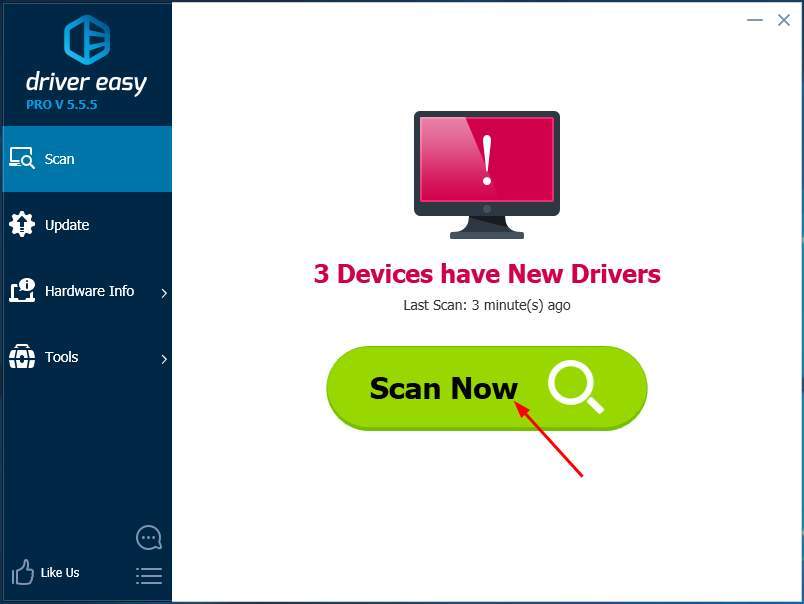
- KattintsonMindent frissíteniAz összes illesztőprogram automatikus frissítése és letöltése a számítógépen
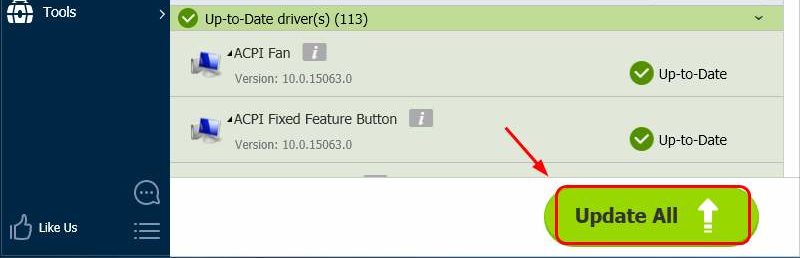
- Az illesztőprogram letöltése és telepítése után indítsa újra a számítógépet
Ez a módszer kijavítja a hibát, és használhatja a nyomtatót
2. Manuálisan telepítse újra a nyomtató-illesztőprogramot
A következőképpen járjon el
- A Windows + R billentyűkombinációval nyissa meg a futtatási mezőt
- Ezután írja bedevmgmt.msc , Majd kattintson a " Biztos".

- Válassza ki a nyomtatási sort, majd kattintson jobb gombbal a nyomtatómodell nevére.

- Kattintson az Eszköz eltávolítása elemre, majd a megerősítéshez kattintson az Eltávolítás gombra.
- Most töltse le a nyomtató kompatibilis illesztőprogramját bármely harmadik fél webhelyéről.Ez egy kicsit nehéz lehet, mert valójában nagyon nehéz megtalálni a megfelelő illesztőprogramot.
- Ezért az illesztőprogram letöltése után kövesse a fenti lépéseket az Eszközkezelő újbóli megnyitásához, és lépjen a „Nyomtatási sor” lehetőségre.
- Válassza ki a nyomtatót, és lépjen a tulajdonságokhoz.
- akkorTól től"Futtassa ezt a programot kompatibilitási módban"Legördülő menü的"Kompatibilitás lap,választ "AblakokKoraiVáltozat"Lehetőségek.
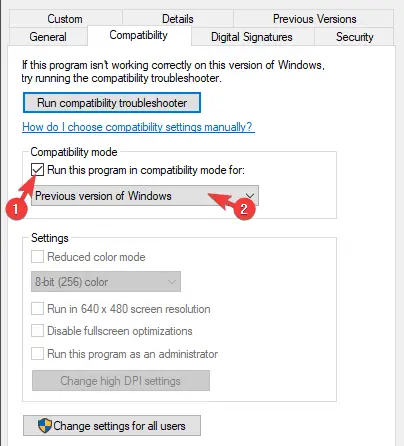
- Erősítse meg a változtatásokat, és futtassa az illesztőprogram-telepítőt
- A telepítés után indítsa újra a számítógépet
Ez megoldhatja az illesztőprogram hibáját.
3. Frissítse a Windows 10-et
Ha egy ideig nem frissítette a Windows rendszert, előfordulhat, hogy az illesztőprogram nem elérhető hibaüzenet jelenik meg.
Íme a Windows 10 frissítésének lépései.
- 按A Windows + IMenjkezelőpanel.
- KattintsonFrissítés és biztonság.
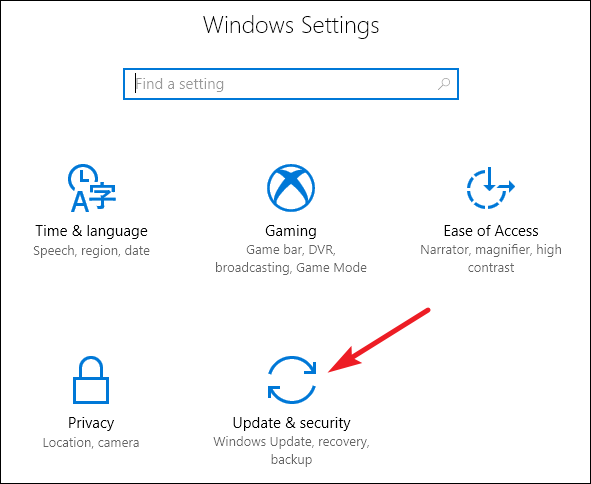
- KattintsonFrissítések kereséseÉs töltse le.
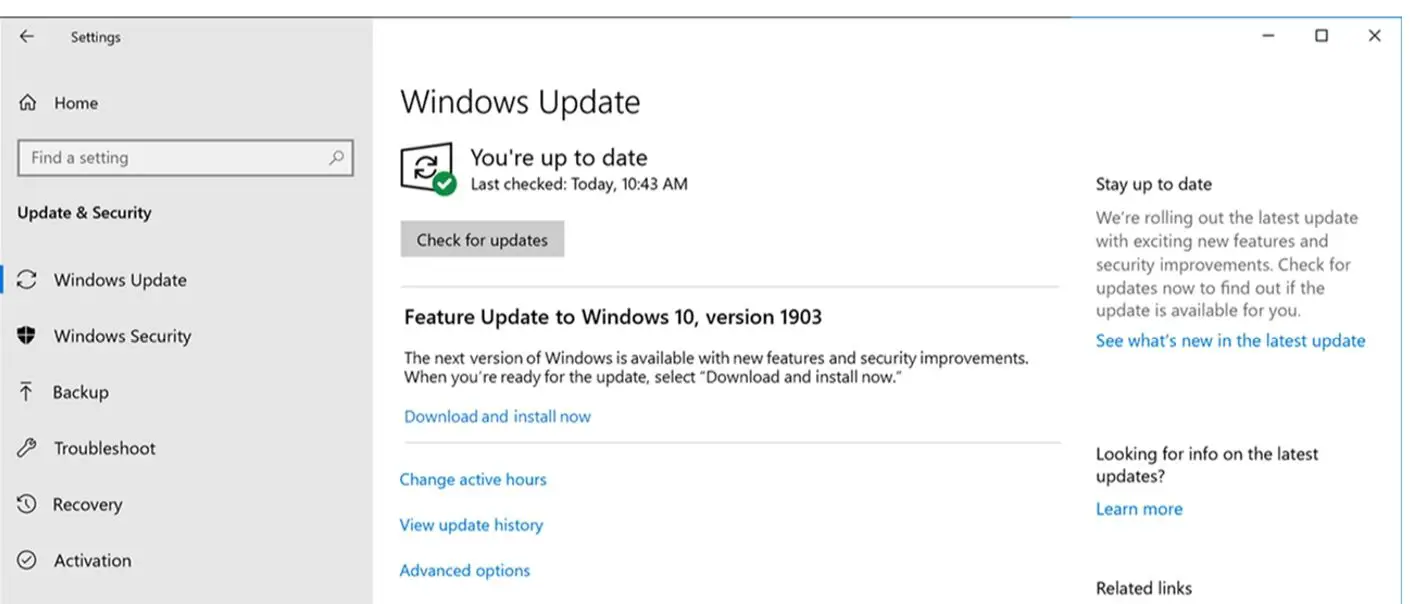
- Hagyja, hogy a Windows automatikusan frissüljön, és a frissítés után indítsa újra a számítógépet.
A Windows frissítése után az illesztőprogram elérhető lesz, és a hiba javításra kerül.
注意:Ha a Windows 10 már naprakész, kövesse más módszereket.
4. Távolítsa el a nyomtatót
Ha a fenti módszerek egyike sem működik, a hiba utolsó lehetséges módja a nyomtató eltávolítása a számítógépről, majd a csatlakoztatás után újratelepítése.
Tehát itt vannak a lépések, hogyan kell csinálni
- 按A Windows + RNyissa ki a futtatódobozt
- típusellenőrzésÉs nyomja megbelépKulcsaVezérlőpult
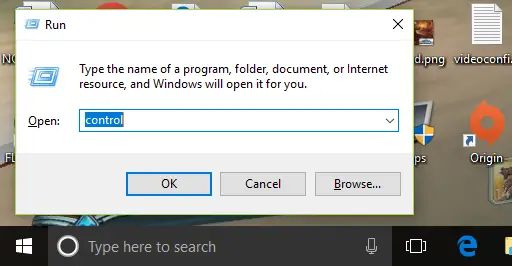
- KattintsonBerendezés és nyomtató
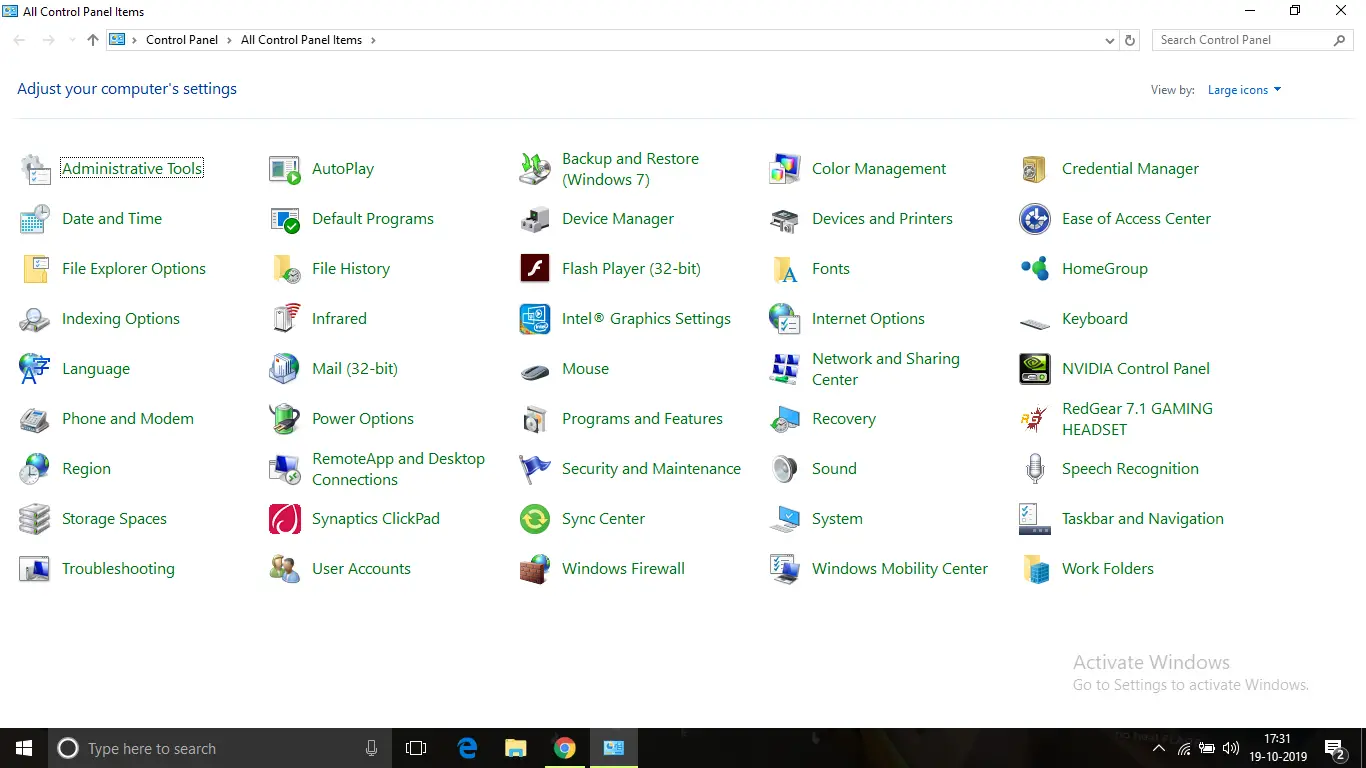
- A számítógéphez csatlakoztatott összes nyomtató megjelenik a listában.Most kattintson a jobb gombbal annak a nyomtatónak a nevére, ahol az illesztőprogram-hiba történt.
- Ezután kattintson a "Eszköz törlése",Ezután kattintson a "OK" megerősítéséhez
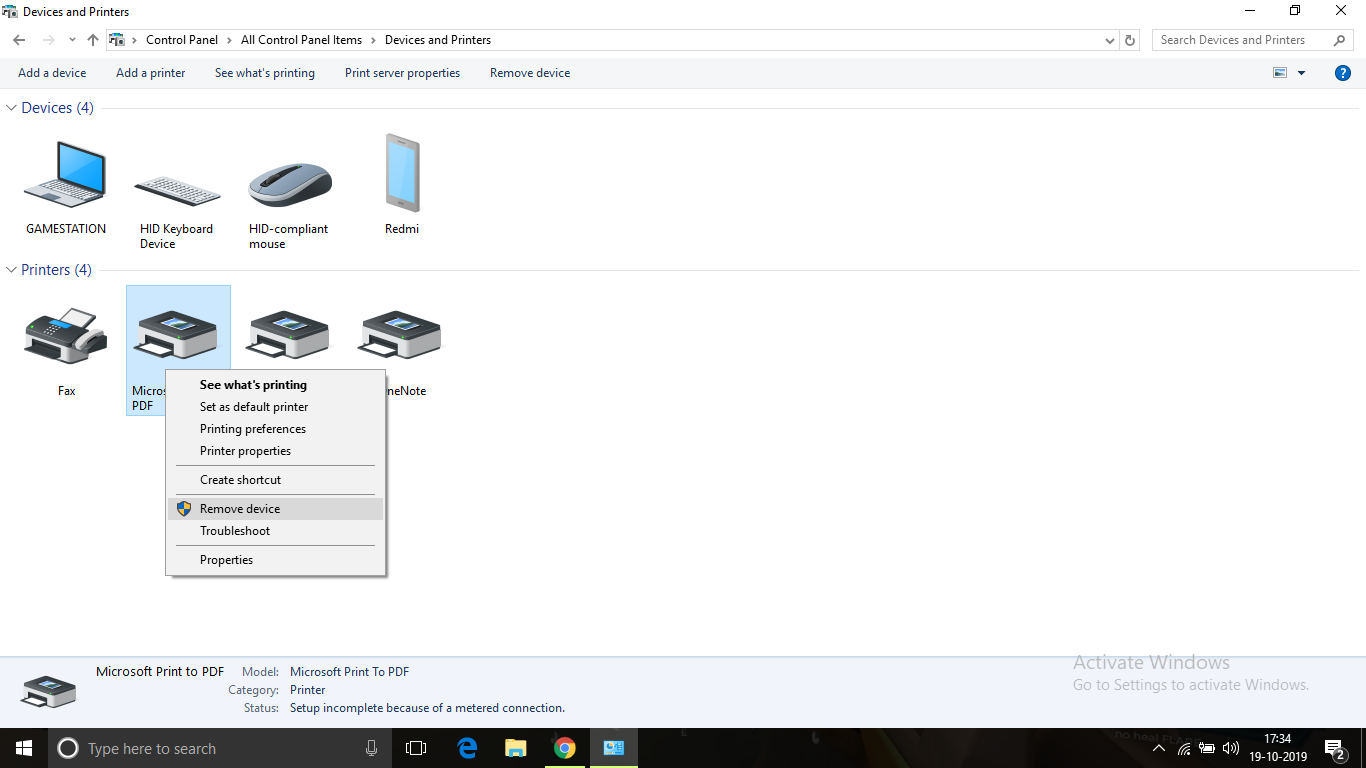
- Miután ez megtörtént, húzza ki a nyomtatót, és kapcsolja ki a számítógépet
- Körülbelül 10 perc elteltével indítsa el a számítógépet, és csatlakoztassa a nyomtatót egy USB-kábellel.Hagyja, hogy az operációs rendszer észlelje az eszközt, és telepítse az illesztőprogramot.Mivel az operációs rendszernek időre van szüksége ahhoz, hogy felismerje az eszköz modelljét és a kompatibilis illesztőprogramjait, ez eltarthat egy ideig, ezért kérjük, legyen türelmes.A telepítés után mindennek jól kell működnie.
Ennek a módszernek képesnek kell lennie arra, hogy megoldja az illesztőprogram elérhetetlenségének problémáját.
következtetés
Ezek javításokA nyomtató -illesztőprogram nem érhető elHelytelenLegjobb módja.Remélem, érti és végre tudja hajtani a hiba kijavításának lépéseit.
Ha a probléma nem oldódott meg, vagy nehézségei vannak a lépések megértésében vagy végrehajtásában, kérjük, tegye meg észrevételeit az alábbiakban.


![A Windows verzió megtekintése [nagyon egyszerű]](https://infoacetech.net/wp-content/uploads/2023/06/Windows%E7%89%88%E6%9C%AC%E6%80%8E%E9%BA%BC%E7%9C%8B-180x100.jpg)


